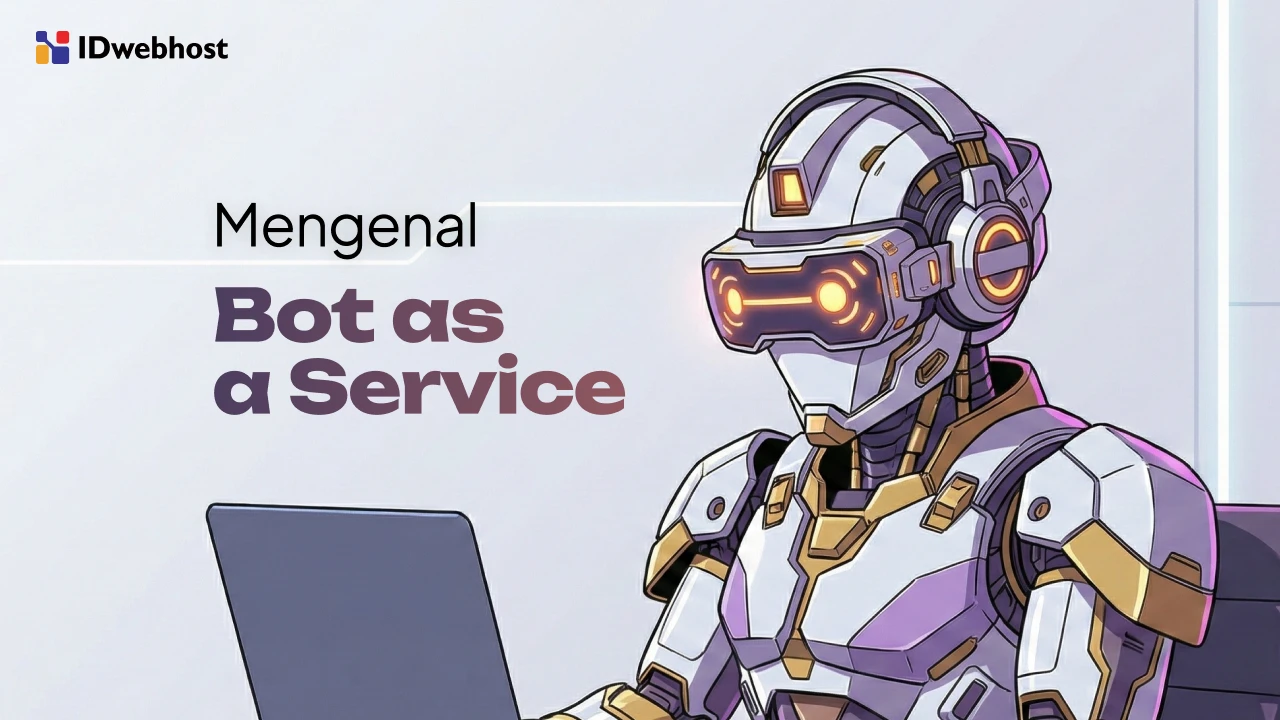Mau Buat Banyak Konten Video Kilat? Kenalan dengan Kapwing!
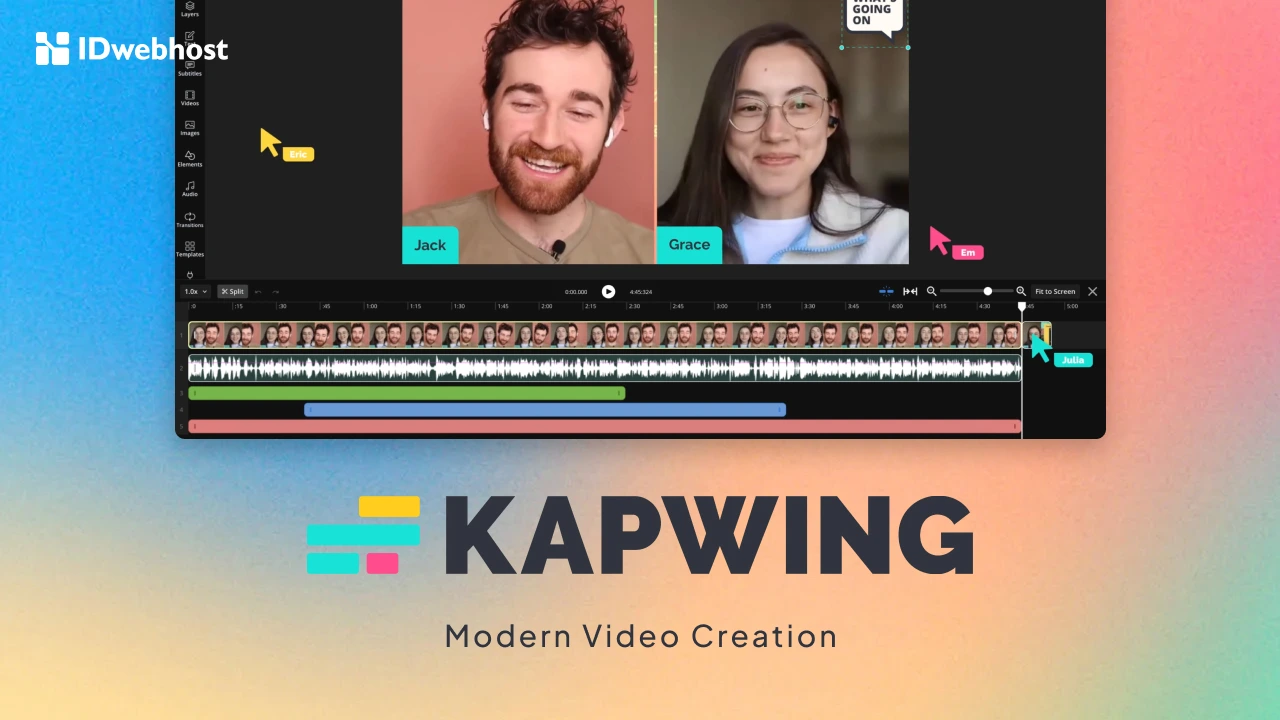
Kapwing adalah platform edit video online yang bisa membantu kamu membuat konten video dengan cepat dan efisien. Artikel ini akan mengupas tuntas apa itu Kapwing, fitur-fiturnya, hingga panduan praktis agar kamu bisa langsung memanfaatkannya untuk kebutuhan content creator.

Apa Itu Kapwing?
Kapwing adalah platform berbasis cloud untuk membuat dan mengedit berbagai jenis konten digital, mulai dari video, gambar, audio, hingga GIF.
Karena bisa diakses langsung lewat browser, kamu tidak perlu instal aplikasi tambahan. Cukup koneksi internet, lalu kamu bisa mulai berkarya.
Baca Juga: Perbedaan Blog dan Vlog: Temukan Platform Terbaik Untukmu!
Salah satu keunggulan Kapwing adalah tampilan antarmukanya yang ramah pengguna. Bahkan, pemula sekalipun bisa cepat terbiasa.
Selain itu, Kapwing juga mendukung kolaborasi tim dengan fitur komunikasi real-time, sehingga proses editing bisa lebih cepat dan terorganisir.
Kapwing sangat populer di kalangan:
- Social Media Manager yang butuh resize konten sesuai format tiap platform.
- Educator yang membuat video pembelajaran lengkap dengan subtitle.
- Marketer yang memerlukan visual promo dengan efek menarik.
- Content creator yang ingin proses produksi video lebih efisien.
- Hobiis yang sekadar mengedit video pribadi.
Baca Juga: Cari Tahu Video Search Engine selain YouTube, Yuk Kenalan!
Dengan kemudahan akses dan update fitur yang rutin, Kapwing jadi salah satu pilihan terbaik untuk siapa saja yang ingin membuat konten video dengan cepat.
Fitur Utama Kapwing
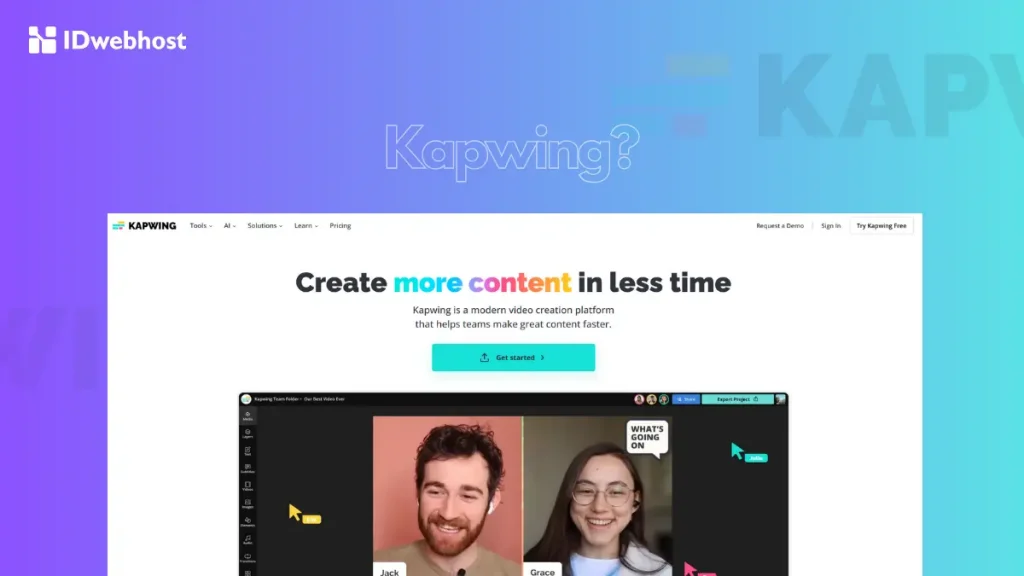
Kapwing punya banyak fitur unggulan yang bisa sangat membantu kamu dalam membuat konten video, baik untuk keperluan personal maupun profesional. Mari kita lihat lebih detail:
AI-Powered Auto Subtitles
Hampir 85% orang menonton video di media sosial tanpa suara. Dengan fitur subtitle otomatis, kamu tidak perlu mengetik transkrip secara manual.
Hasilnya cukup akurat, dan masih bisa kamu perbaiki sedikit jika perlu. Menariknya, font, warna, hingga efek teks bisa disesuaikan agar sesuai dengan identitas brand.
Smart Cut – Automatic Silence Removal
Penonton mudah kehilangan fokus jika ada terlalu banyak jeda. Fitur ini akan secara otomatis memotong bagian hening sehingga video tetap padat dan enak ditonton. Kamu juga bisa mengatur tingkat sensitivitas AI sesuai kebutuhan.
Video Resizer dengan Preset Ratio
Tidak perlu lagi mengatur ukuran video secara manual. Kapwing menyediakan berbagai rasio bawaan, mulai dari 16:9 untuk YouTube, 9:16 untuk TikTok dan Reels, hingga 1:1 untuk Instagram. Praktis untuk memastikan kontenmu tampil optimal di semua platform.
Collaborative Editing
Jika kamu bekerja dalam tim, fitur kolaborasi memudahkan semua anggota memberi masukan dan mengedit secara real-time. Proses produksi jadi lebih efisien tanpa perlu bolak-balik revisi lewat email.
Video to GIF Converter
Ingin mengubah potongan video menjadi GIF? Kapwing bisa melakukannya dengan cepat. Format ringan ini sangat cocok untuk dibagikan di chat atau media sosial agar kontenmu lebih mudah viral.
AI Video Highlights
Dari video panjang, Kapwing mampu memilih momen terbaik untuk dijadikan highlight. Ini berguna kalau kamu ingin membuat potongan singkat sebagai teaser atau konten tambahan.
Generative AI Video
Meski masih tahap awal, fitur premium berbasis AI ini memungkinkan pembuatan video dari teks. Walau hasilnya belum sempurna, ide ini bisa dipakai untuk melengkapi video utama dengan B-roll.
Meme Generator
Tren cepat berubah di internet, dan meme adalah salah satu cara efektif untuk ikut terlibat. Dengan generator bawaan, kamu bisa membuat meme kustom maupun menggunakan template yang sudah ada.
Panduan Membuat Konten Video di Kapwing
Setelah kamu memahami apa itu Kapwing dan fitur-fitur utamanya, kamu mau langsung coba membuat konten pakai Kapwing? Yuk ikuti panduan teknis berikut yang bisa langsung kamu praktikkan.
Langkah 1: Memulai Proyek Baru
Setelah login, klik tombol New Project. Upload file video melalui menu Click to Upload, lalu beri nama proyekmu.
Sistem akan melakukan proses konversi otomatis, jadi tunggu sampai status Converting selesai sebelum melanjutkan.
Langkah 2: Menggunakan Timeline
Timeline membantu kamu mengatur alur video. Jika tidak terlihat, klik area luar kanvas.
Atur durasi di bagian Timing sesuai kebutuhan, lalu gunakan garis waktu untuk zoom in atau zoom out sehingga bagian video lebih mudah dipantau.
Langkah 3: Memotong dan Menambahkan Elemen
Untuk memotong, pilih posisi di timeline dan klik Split. Bagian yang tidak diinginkan bisa dihapus dengan tombol Backspace.
Kamu juga bisa menambahkan teks, gambar, atau background, lalu atur layer agar tampilannya sesuai.
Langkah 4: Menambahkan Musik & Mengekspor Video
Masukkan musik dengan ikon audio, baik dari koleksi Kapwing atau file milikmu sendiri. Setelah selesai, klik Export Project, pilih format MP4, tentukan resolusi, lalu tekan Export.
Langkah 5: Membagikan Video
Begitu proses ekspor selesai, kamu bisa download file atau gunakan fitur Copy Link untuk langsung membagikan hasilnya, entah di channel YouTube, sosial media Instagram dan TikTok, ataupun di blog pribadimu.
Keunggulan dan Kekurangan Kapwing
Jadi, apakah kamu sudah tertarik ingin mencoba pakai Kapwing untuk membuat konten video? Tapi sebelum itu, mari kita lihat keunggulan dan kekurangannya secara lebih mendalam.
Keunggulan
- Mudah Digunakan
Antarmuka Kapwing dirancang sederhana. Bahkan, pemula bisa langsung mencoba dan membuat konten video dengan kualitas cukup bagus tanpa pengalaman teknis. - Mendukung Kolaborasi Tim
Jika kamu bekerja dengan partner atau tim kreatif, fitur komentar dan editing real-time sangat memudahkan koordinasi tanpa harus bertukar file berkali-kali. - Fitur AI Percepat Proses Editing
Dari auto subtitle sampai pemotongan otomatis, teknologi AI di Kapwing bantu memangkas waktu produksi yang biasanya cukup menyita tenaga. - Akses via Browser
Karena berbasis cloud, kamu tidak perlu menginstal aplikasi tambahan. Cukup buka browser, login, dan semua proyek bisa diakses dari perangkat apa saja.
Kekurangan
- Watermark di Versi Gratis
Semua hasil video akan otomatis diberi watermark. Jika ingin hasil bersih, kamu harus upgrade ke paket berbayar. - Fitur Terbatas untuk Pengguna Free Plan
Beberapa opsi penting, seperti ekspor resolusi tinggi atau penyimpanan file besar, hanya tersedia di paket Pro atau Business. - Performa Bisa Menurun pada File Besar
Saat mengunggah atau mengedit video berukuran besar, proses kadang melambat. Hal ini bisa menjadi kendala jika kamu sedang mengejar deadline.
Berapa Biaya Menggunakan Kapwing?
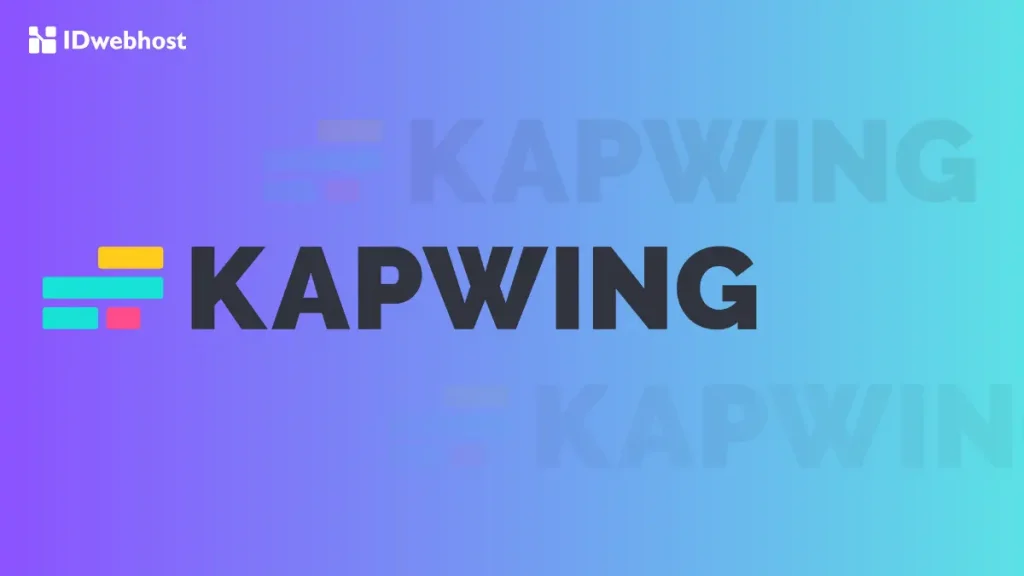
Kapwing menyediakan beberapa pilihan paket harga yang bisa kamu sesuaikan dengan kebutuhan:
- Free Plan: Mendukung ekspor video 720p dengan batas upload 250MB dan durasi maksimal 30 menit. Cocok untuk kamu yang baru mulai mencoba edit video online.
- Pro Plan (£16/bulan): Menyediakan resolusi hingga 4K, upload 6GB, serta ekspor tanpa batas. Paket ini pas untuk content creator individu yang ingin hasil lebih profesional tanpa watermark.
- Business Plan (£50/bulan): Dirancang untuk tim besar dengan fitur kolaborasi lengkap, sehingga proses membuat konten video bisa lebih terorganisir.
- Enterprise: Paket khusus dengan harga fleksibel sesuai skala kebutuhan perusahaan atau lembaga.
Kalau kebutuhanmu masih sederhana, versi gratis sudah cukup. Tapi jika ingin produksi yang konsisten dan terlihat profesional, Pro Plan layak dipertimbangkan.
Kesimpulan
Kapwing adalah salah satu solusi terbaik untuk content creator yang ingin membuat konten video cepat dan mudah. Dengan fitur AI, tools editing praktis, serta fleksibilitas untuk berbagai format, platform ini sangat membantu mempercepat produksi konten.
Kalau kamu serius ingin mengembangkan website untuk menampung banyak konten video, tentu kamu juga butuh infrastruktur yang kuat. IDwebhost menyediakan layanan VPS Murah yang bisa mendukung kebutuhanmu dalam mengelola website video agar tetap cepat dan stabil.
Jadi, siap untuk mulai berkarya dengan Kapwing dan membangun ekosistem kontenmu sendiri?